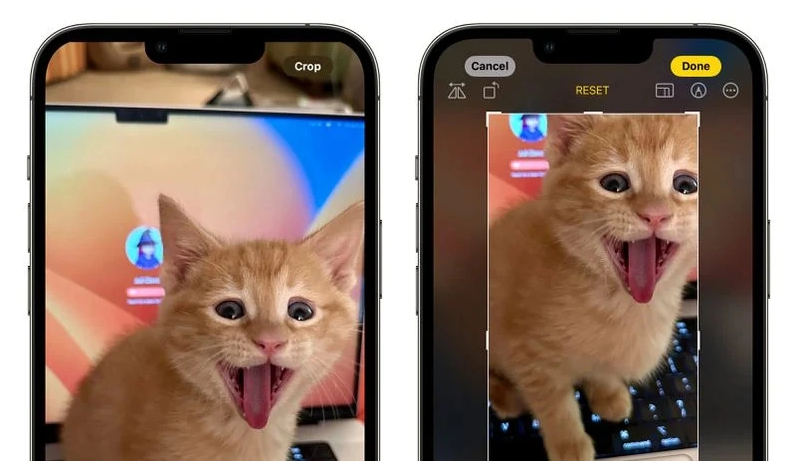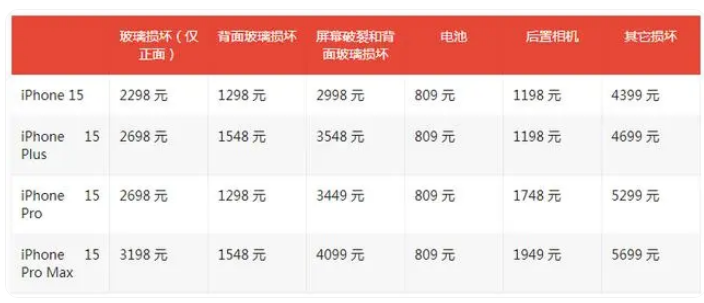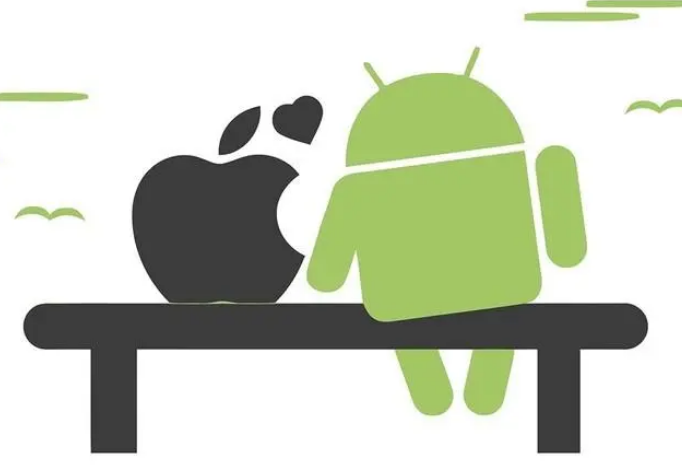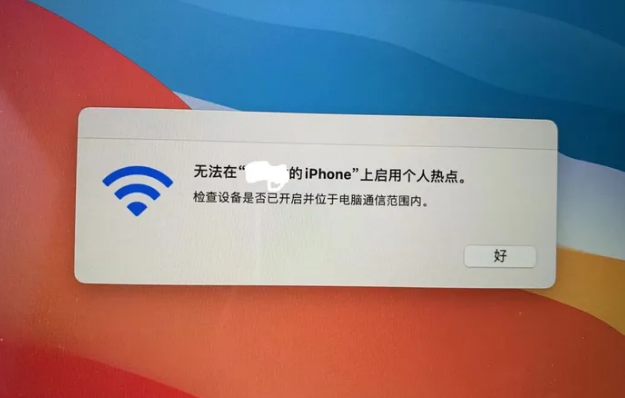当我们在iPhone上打开一些第三方应用程序时,我们总是被迫观看几秒钟的开屏广告。怎样才能在不付费的情况下关掉这些广告呢?只需使用iPhone 附带的“快捷命令”功能即可。
我们先来解释一下这个方法的原理:
当应用程序连接到互联网时,它将获取开屏广告。如果打开应用程序时互联网立即断开,应用程序将无法从互联网获取广告内容。 iPhone“快捷方式”可以帮助我们设置打开软件时关闭网络,然后自动打开网络,这样我们就可以继续正常使用互联网,而无需看广告。
并且只需设置一次即可跳过指定应用的开机画面广告。以后无需再次设置,正常打开应用即可。
设置方法如下:
1. 在iPhone 上打开“快速截图”应用程序(如果您没有此应用程序,可以从Apple 或Apple App Store 免费下载),单击“自动化”选项卡,然后选择“创建个人自动化” ”。
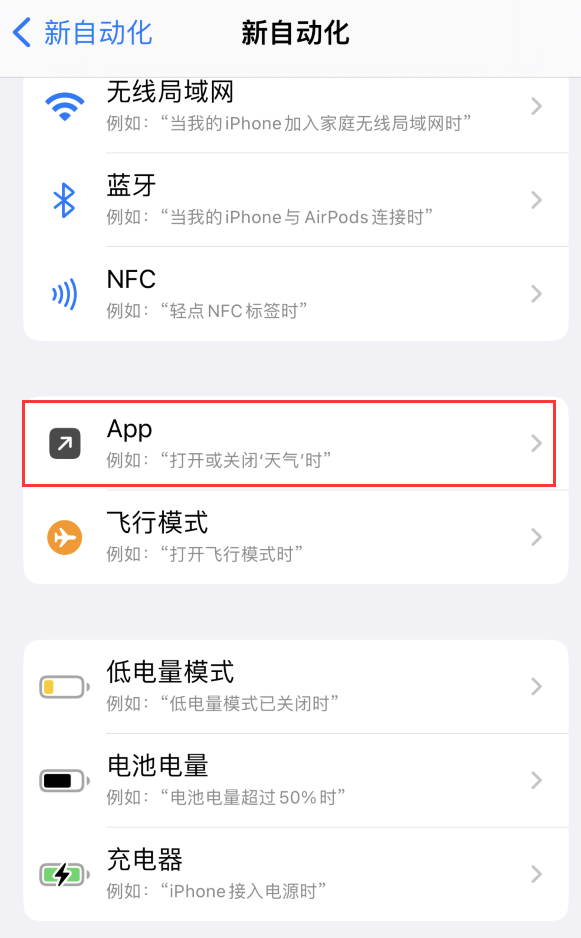
2.在列表中选择“应用程序”,然后选择您要跳过广告的应用程序,勾选“已打开”,然后点击右上角的“下一步”。
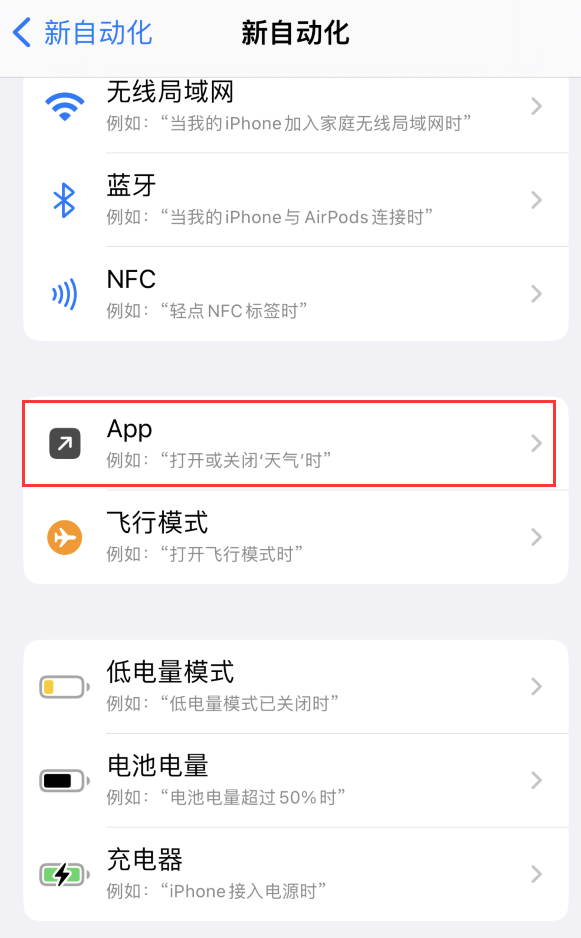
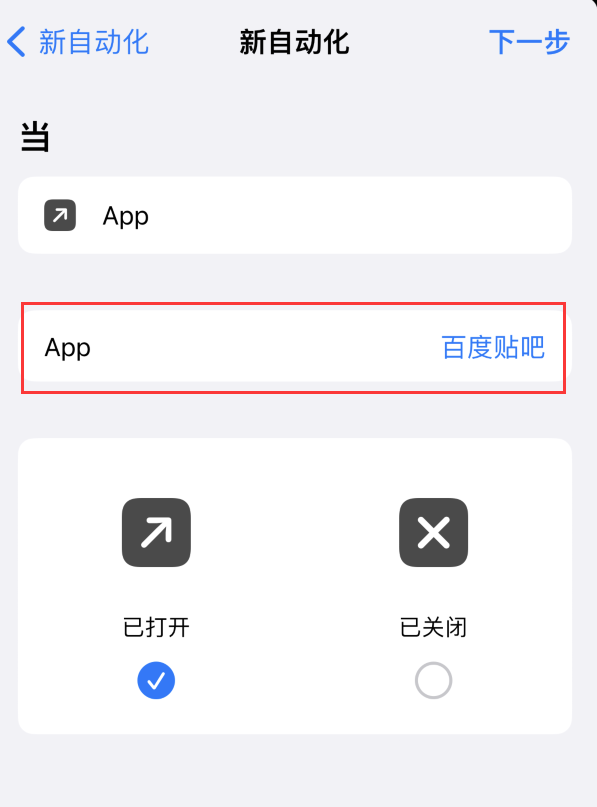
3. 单击“添加操作”,搜索“蜂窝”或“蜂窝数据”,选择“设置蜂窝数据”,然后将操作更改为“关闭”。
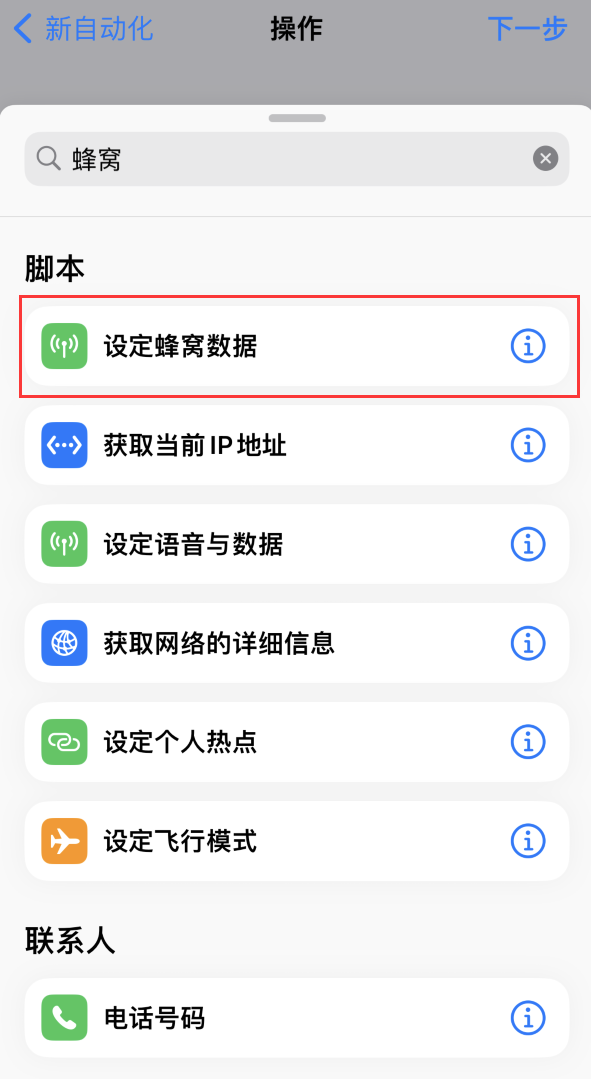
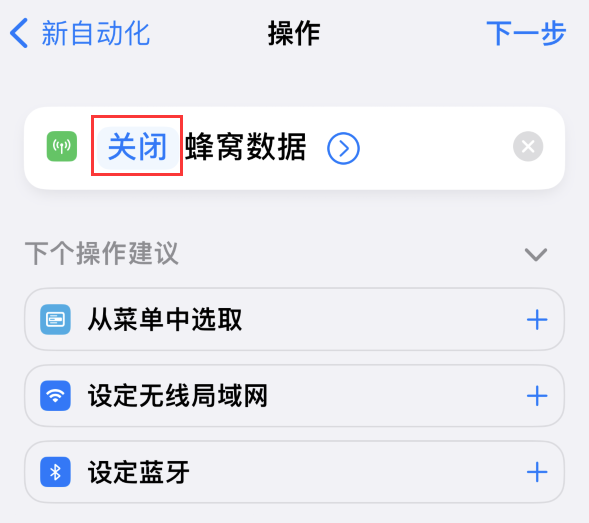
4.继续在搜索框中搜索“无线”或“无线局域网”等关键词,找到并点击“设置无线局域网”,同样将其设置为“关闭”。
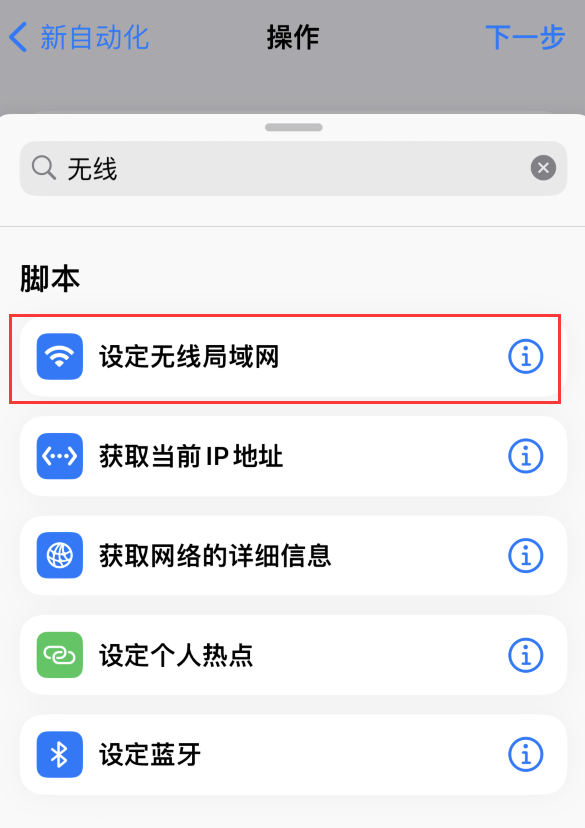
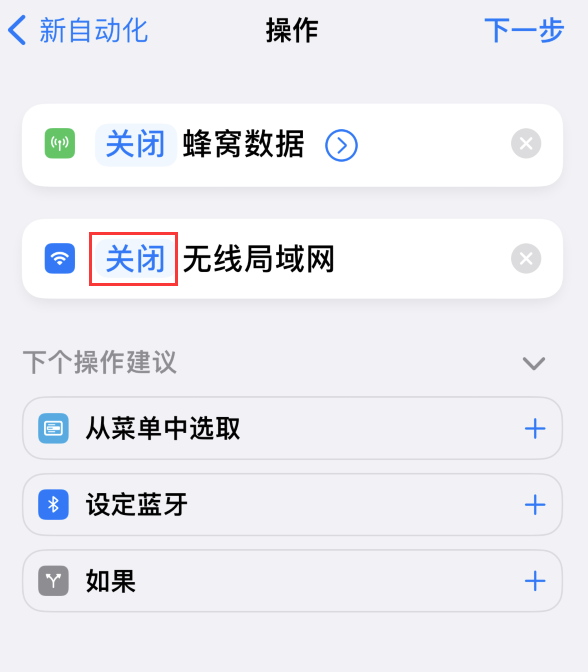
5. 搜索“等待”并选择它。建议将时间设置为“1秒”。
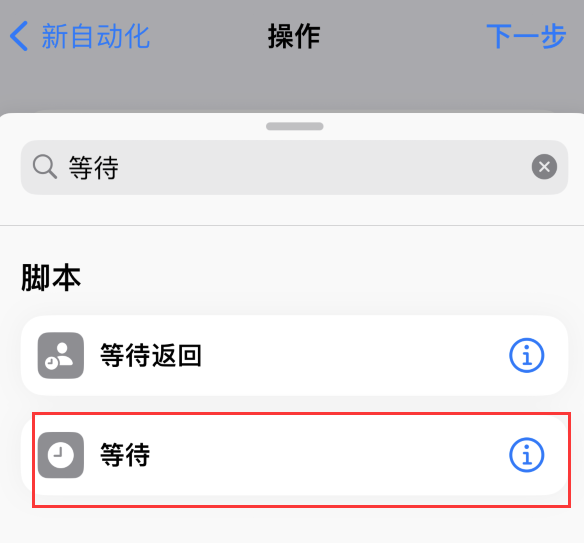
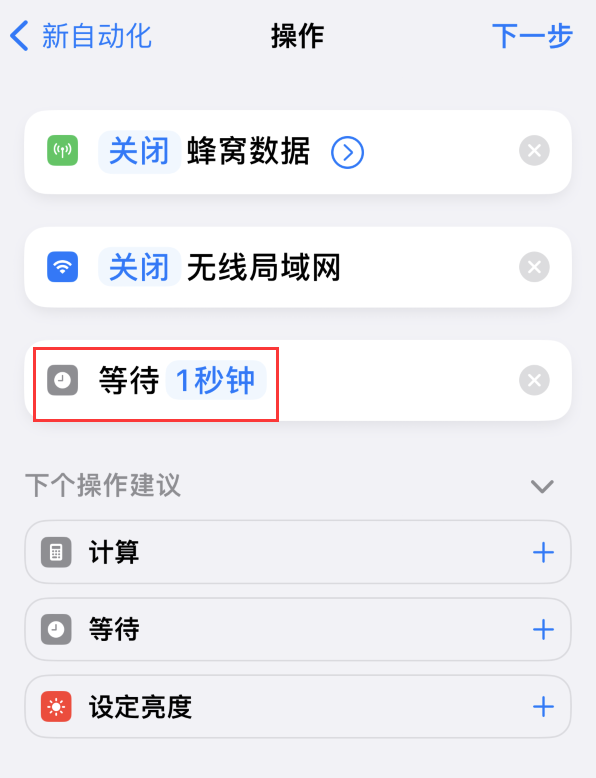
6. 然后继续如上设置“蜂窝数据”和“无线局域网”,并将操作更改为“开”。
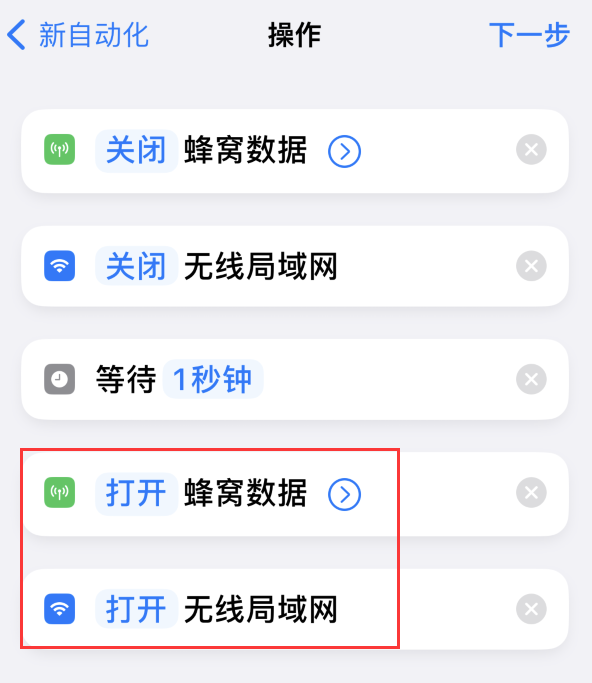
7. 单击“下一步”后,关闭“运行前询问”,让快捷命令在应用程序打开时自动运行。最后,单击“完成”保存设置。
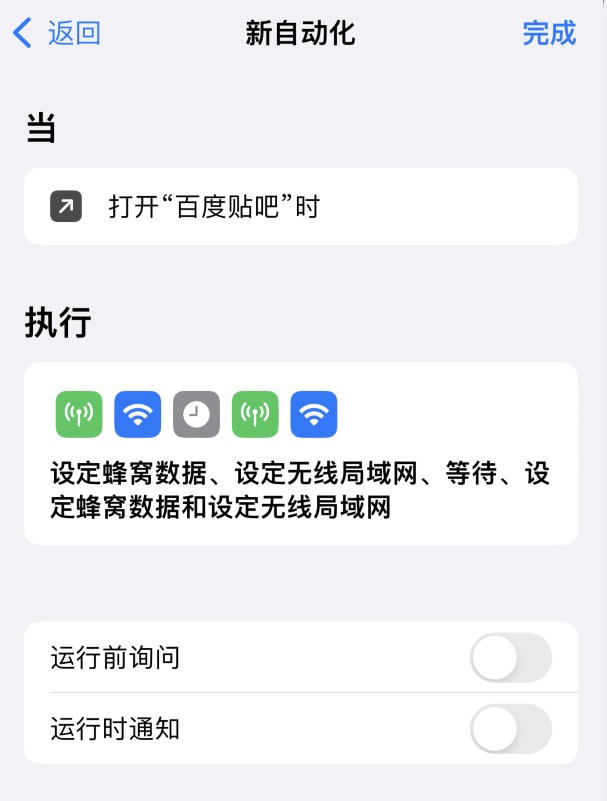
经过上述设置后,当您打开相应的应用程序时,将不再弹出开屏广告。
以上是去除应用开屏广告的iPhone小技巧:使用快捷指令的详细信息。更多资讯请关注9158app其他相关文章!